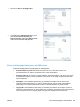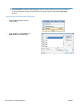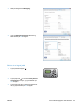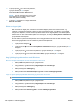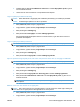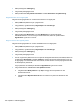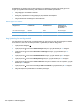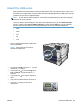HP Color LaserJet Enterprise CP5520 User Guide
4. Trykk på pil ned for å utheve et jobbnavn,
og trykk deretter på OK-knappen.
Alternativet Skriv ut eller Slett utheves.
MERK: Hvis du har lagret mer enn én jobb
på produktet, kan du velge å skrive ut eller
slette alle jobbene samtidig.
5. Trykk på OK-knappen for å velge alternativet
Skriv ut eller Slett.
Slette en lagret jobb
Når du sender en lagret jobb, overskrives eventuelle tidligere jobber med samme bruker- og
jobbnavn. Hvis det ikke allerede er lagret en jobb med samme bruker- og jobbnavn og produktet
trenger mer diskplass, kan det hende at produktet sletter andre lagrede jobber. Den eldste jobben
slettes først. Du kan endre antallet jobber som kan lagres, fra menyen Hent jobb fra enhetsminne
på produktets kontrollpanel.
Du kan slette en jobb fra kontrollpanelet, HPs innebygde webserver eller HP Web Jetadmin. Følg
denne fremgangsmåten hvis du vil slette en jobb fra kontrollpanelet:
1. Trykk på Start-knappen
.
2. Trykk på pil ned
for å utheve Hent jobb fra enhetsminne-menyen, og trykk deretter på OK-
knappen.
3. Trykk på pil ned
for å utheve et jobbnavn, og trykk deretter på OK-knappen.
4. Trykk på pil ned
for å utheve alternativet Slett, og trykk deretter på OK-knappen.
Angi jobblagringsalternativer med Windows
Skrive ut ett prøveeksemplar før alle eksemplarene skrives ut
1. Klikk på Skriv ut på Fil-menyen i programvaren.
2. Velg produktet, og klikk deretter på Egenskaper eller Innstillinger.
3. Klikk på kategorien Jobblagring.
4. Klikk på alternativet Prøveeksemplar og hold i området Jobblagringsmodus.
Lagre en privat jobb på produktet midlertidig og skrive den ut senere
MERK: Produktet sletter jobben når du har skrevet den ut.
1. Klikk på Skriv ut på Fil-menyen i programvaren.
2. Velg produktet, og klikk deretter på Egenskaper eller Innstillinger.
3. Klikk på kategorien Jobblagring.
4. Klikk på alternativet Personlig jobb i området Jobblagringsmodus.
138 Kapittel 8 Utskriftsoppgaver NOWW